Android पर PDF पर हस्ताक्षर करें
अपनी सामग्री को निजीकृत करने, विश्वसनीयता संबंधी समस्याओं को प्रबंधित करने, या डिजिटल अनुबंधों पर हस्ताक्षर करने के लिए PDF पर हस्ताक्षर करना बेहद ज़रूरी हो गया है। इसे समझते हुए, Android के लिए UPDF अब PDF पर हस्ताक्षर करने की सुविधा देता है। आइए इस गाइड में गहराई से जानें कि आप कैसे बस कुछ ही टैप से चलते-फिरते PDF पर हस्ताक्षर कर सकते हैं।
अगर आप Android पर PDF को ई-साइन करना चाहते हैं या उसे कई प्राप्तकर्ताओं को हस्ताक्षर के लिए भेजना चाहते हैं, तो UPDF Sign आज़माएँ । Docusign जैसी ही सुविधाओं के साथ, UPDF Sign दस्तावेज़ भेजने, ट्रैक करने और हस्ताक्षर करने के लिए सुविधाजनक विकल्प प्रदान करता है। पंजीकृत UPDF उपयोगकर्ता अलग से पंजीकरण किए बिना सीधे UPDF Sign में लॉग इन कर सकते हैं। इसे आज ही मुफ़्त में आज़माएँ!
पीडीएफ में हस्तलिखित/छवि हस्ताक्षर कैसे जोड़ें
आप इस सुविधा का उपयोग इस प्रकार कर सकते हैं:
- UPDF लॉन्च करें और उस PDF को खोलें जिस पर आप हस्ताक्षर करना चाहते हैं।
- एक बार खुलने के बाद, शीर्ष टूलबार पर जाएं और तीसरे आइकन - हस्ताक्षर पर टैप करें।
- यहाँ, आपके पास या तो हस्तलिखित हस्ताक्षर बनाने और डालने का विकल्प है या फिर हस्ताक्षर के रूप में एक चित्र जोड़ने का। बस अपना पसंदीदा विकल्प चुनें और आगे बढ़ने के लिए स्क्रीन पर दिए गए निर्देशों का पालन करें।
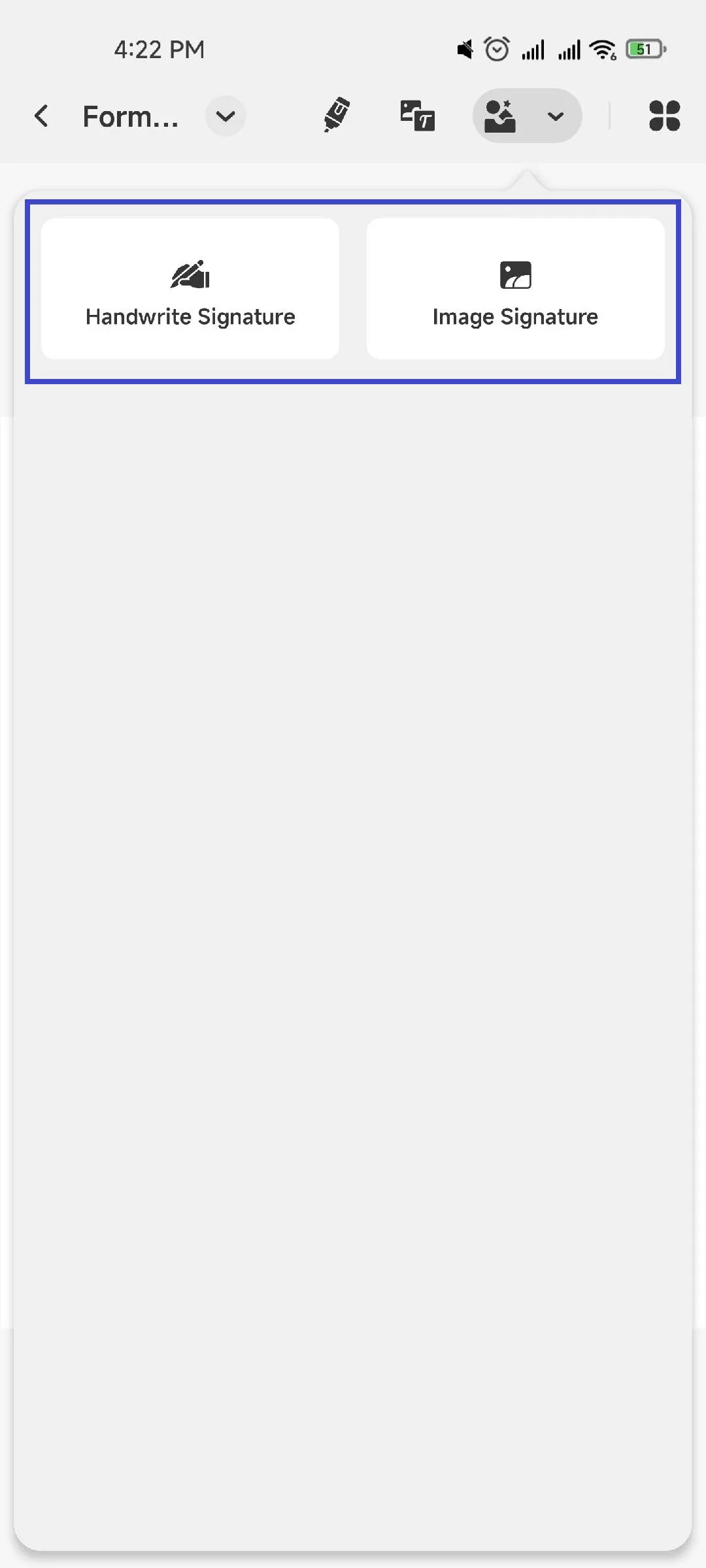
हस्तलिखित हस्ताक्षर जोड़ने के लिए सुझाव
-
हस्तलिखित हस्ताक्षर बनाते समय, आप विभिन्न फ़ॉन्ट रंगों और लेखन मोटाई में से चुन सकते हैं।
- यदि आप हस्ताक्षर पैड साफ़ करना चाहते हैं, तो बस स्क्रीन के नीचे दाईं ओर ब्रश आइकन पर क्लिक करें।
- हस्ताक्षर बनाने के बाद, आप हथेली बटन पर टैप कर सकते हैं और फिर उसे बाएँ, दाएँ, ऊपर और नीचे ले जा सकते हैं। हस्ताक्षर में बदलाव जारी रखने के लिए, हथेली वाले बटन पर फिर से टैप करें।
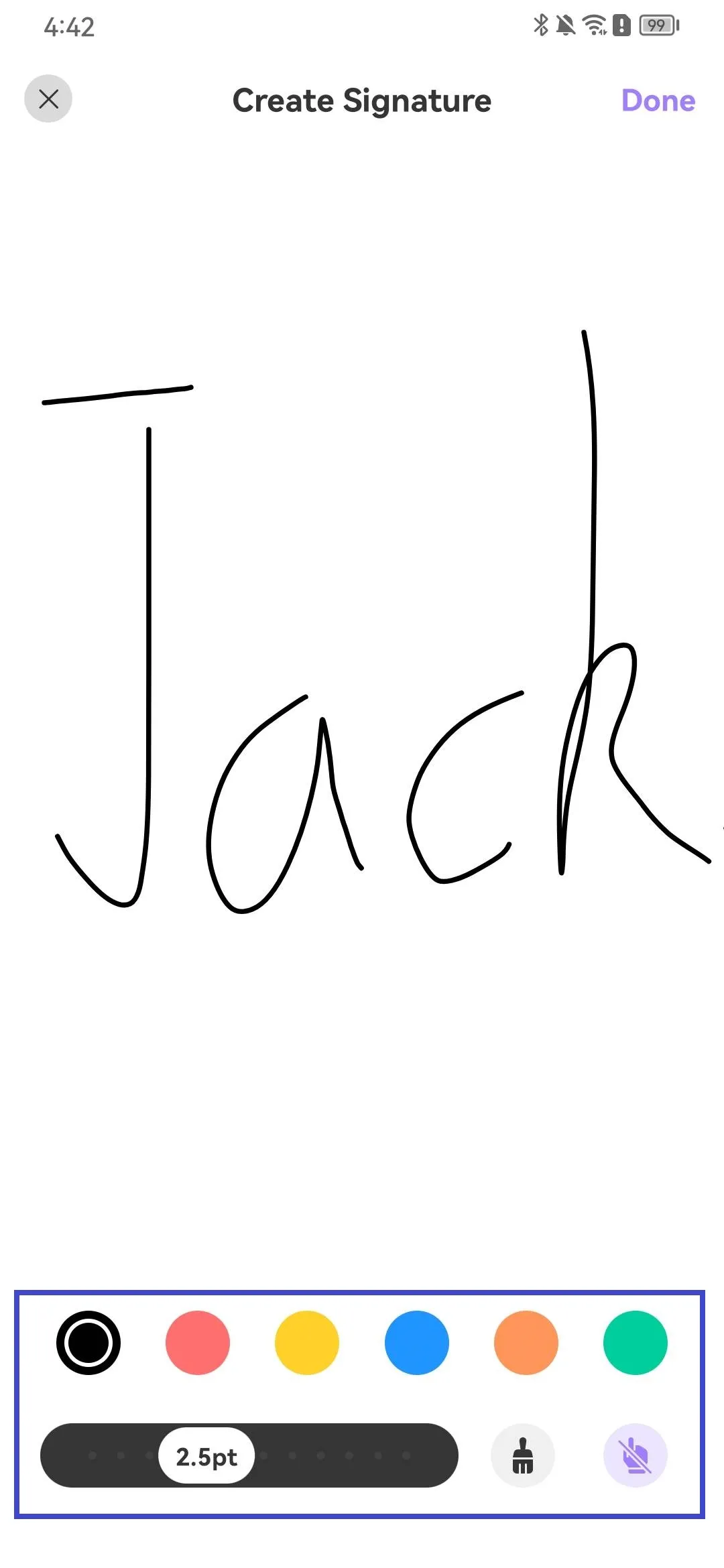
इमेज हस्ताक्षर जोड़ने के लिए सुझाव
-
इमेज हस्ताक्षर जोड़ते समय, आपके पास अपनी फ़ोटो गैलरी से एक छवि चुनने या अपने कैमरे का उपयोग करके एक नई तस्वीर लेने का विकल्प होता है।
-
अपनी गैलरी से एक छवि चुनने या एक नई फ़ोटो लेने के बाद, UPDF आपको PDF में हस्ताक्षर के रूप में इष्टतम उपयोग के लिए उसे वांछित आकार में क्रॉप करने की अनुमति देता है।
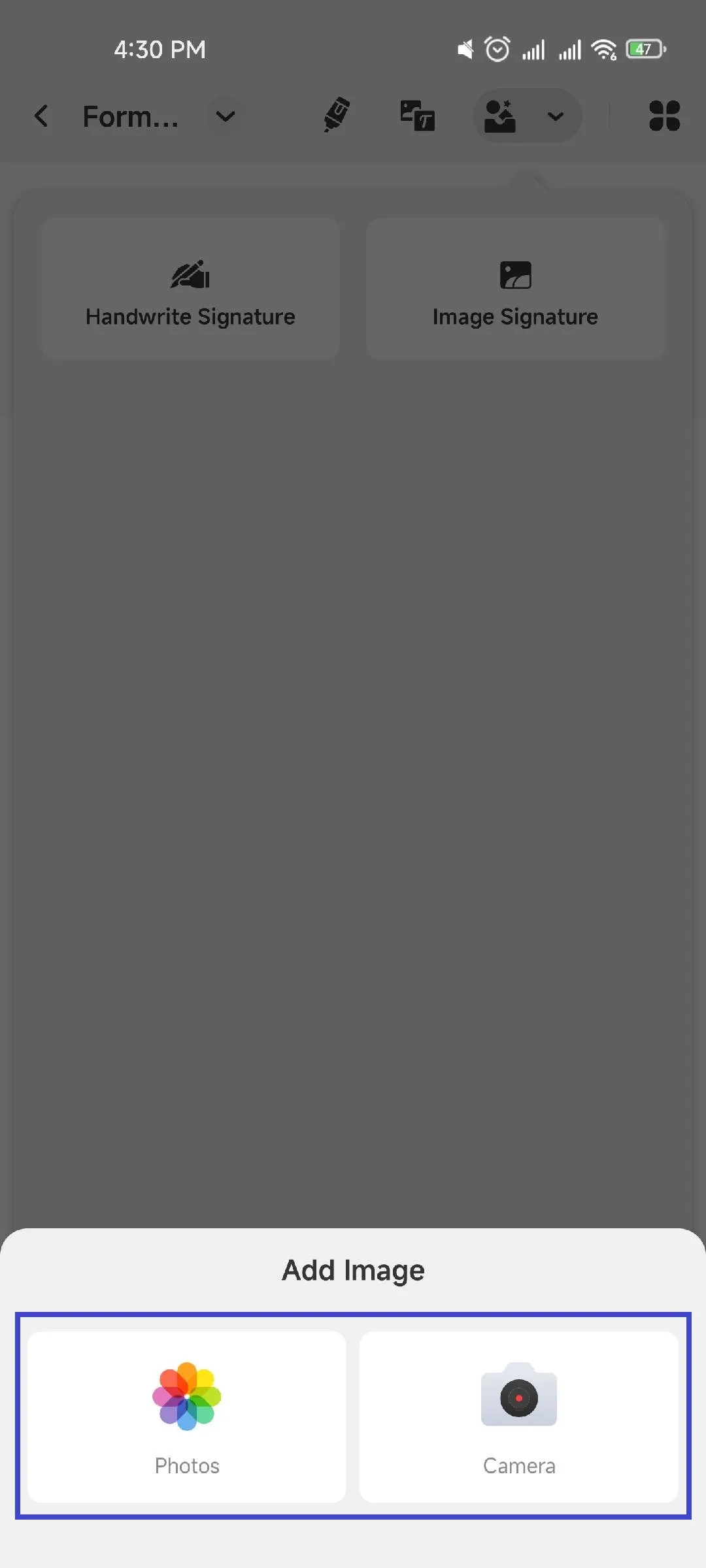
- अपने PDF में हस्ताक्षर जोड़ने के बाद, बस दस्तावेज़ को सेव कर लें। आमतौर पर, UPDF PDF में किए गए किसी भी बदलाव को अपने आप सेव कर लेता है।
नोट: हस्ताक्षर जोड़ने के बाद, आप कॉपी और पेस्ट कर सकते हैं, काट सकते हैं, हटा सकते हैं, आकार बदल सकते हैं, ओरिएंटेशन बदल सकते हैं और इसे चुनकर नोट जोड़ सकते हैं।
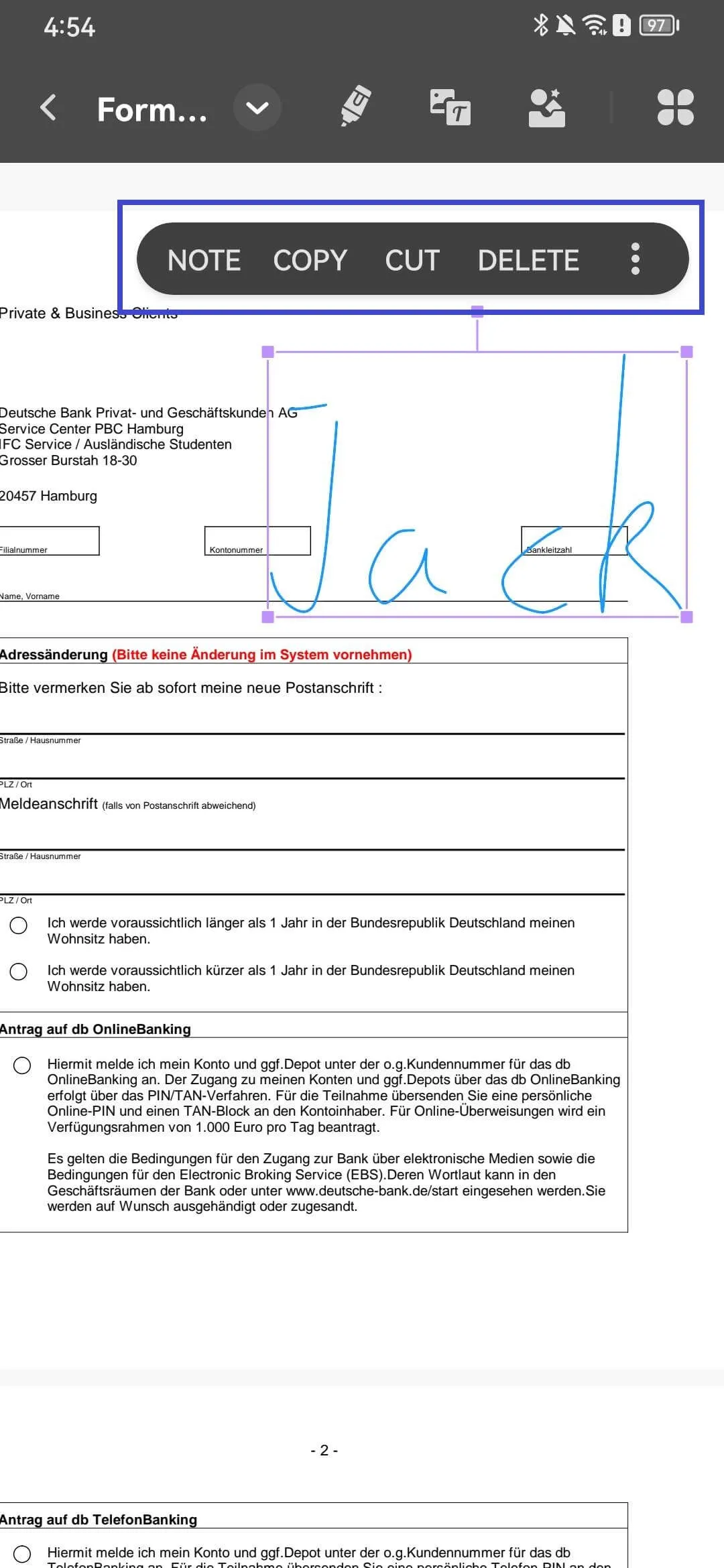
 UPDF
UPDF
 Windows के लिए UPDF
Windows के लिए UPDF Mac के लिए UPDF
Mac के लिए UPDF iPhone/iPad के लिए UPDF
iPhone/iPad के लिए UPDF Android के लिए UPDF
Android के लिए UPDF UPDF AI Online
UPDF AI Online UPDF साइन
UPDF साइन PDF संपादित करें
PDF संपादित करें PDF पर टिप्पणी करें
PDF पर टिप्पणी करें PDF बनाएं
PDF बनाएं PDF फ़ॉर्म
PDF फ़ॉर्म लिंक संपादित करें
लिंक संपादित करें PDF रूपांतरित करें
PDF रूपांतरित करें OCR
OCR PDF से Word
PDF से Word PDF से छवि
PDF से छवि PDF से Excel
PDF से Excel PDF व्यवस्थित करें
PDF व्यवस्थित करें PDF मर्ज करें
PDF मर्ज करें PDF विभाजित करें
PDF विभाजित करें PDF क्रॉप करें
PDF क्रॉप करें PDF घुमाएँ
PDF घुमाएँ PDF सुरक्षित करें
PDF सुरक्षित करें PDF पर हस्ताक्षर करें
PDF पर हस्ताक्षर करें PDF संशोधित करें
PDF संशोधित करें PDF स्वच्छ करें
PDF स्वच्छ करें सुरक्षा हटाएँ
सुरक्षा हटाएँ PDF पढ़ें
PDF पढ़ें UPDF क्लाउड
UPDF क्लाउड PDF संपीड़ित करें
PDF संपीड़ित करें PDF प्रिंट करें
PDF प्रिंट करें बैच प्रोसेस
बैच प्रोसेस UPDF AI के बारे में
UPDF AI के बारे में UPDF AI समाधान
UPDF AI समाधान एआई उपयोगकर्ता मार्गदर्शिका
एआई उपयोगकर्ता मार्गदर्शिका UPDF से जुड़े प्रश्न
UPDF से जुड़े प्रश्न PDF का संक्षेपण करें
PDF का संक्षेपण करें PDF का अनुवाद करें
PDF का अनुवाद करें PDF के साथ चैट करें
PDF के साथ चैट करें AI के साथ चैट करें
AI के साथ चैट करें छवि के साथ चैट करें
छवि के साथ चैट करें PDF को माइंड मैप में बदलें
PDF को माइंड मैप में बदलें PDF की व्याख्या करें
PDF की व्याख्या करें विद्वान अनुसंधान
विद्वान अनुसंधान पेपर सर्च
पेपर सर्च AI प्रूफरीडर
AI प्रूफरीडर AI राइटर
AI राइटर AI होमवर्क हेल्पर
AI होमवर्क हेल्पर AI क्विज़ जेनरेटर
AI क्विज़ जेनरेटर AI मैथ सॉल्वर
AI मैथ सॉल्वर PDF से Word
PDF से Word PDF से Excel
PDF से Excel PDF से PowerPoint
PDF से PowerPoint उपयोगकर्ता गाइड
उपयोगकर्ता गाइड UPDF ट्रिक्स
UPDF ट्रिक्स अक्सर पूछे जाने वाले प्रश्न
अक्सर पूछे जाने वाले प्रश्न UPDF समीक्षाएं
UPDF समीक्षाएं डाउनलोड केंद्र
डाउनलोड केंद्र ब्लॉग
ब्लॉग न्यूजरूम
न्यूजरूम तकनीकी विनिर्देश
तकनीकी विनिर्देश अपडेट्स
अपडेट्स UPDF बनाम Adobe Acrobat
UPDF बनाम Adobe Acrobat UPDF बनाम Foxit
UPDF बनाम Foxit UPDF बनाम PDF Expert
UPDF बनाम PDF Expert